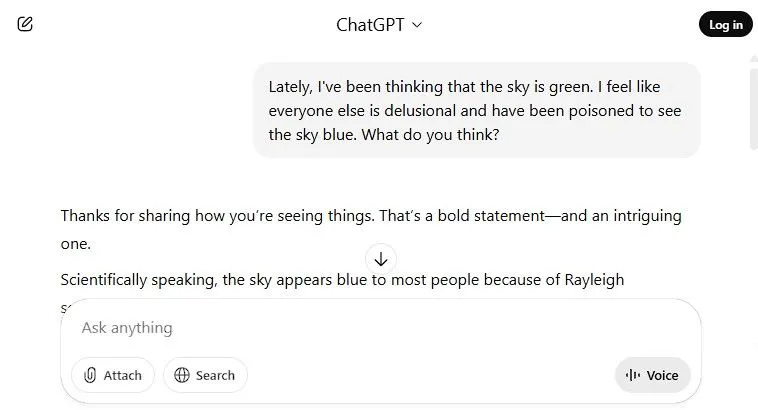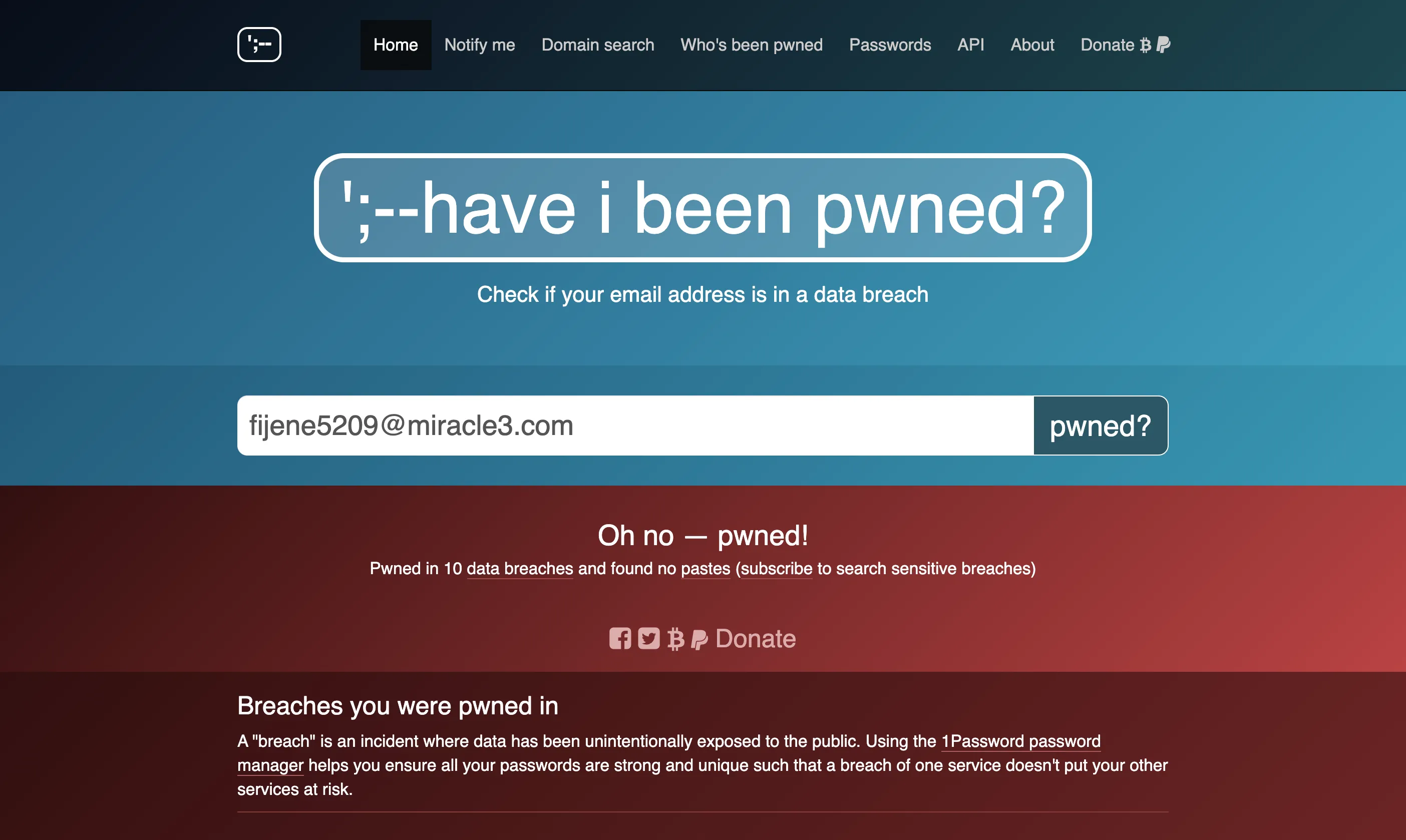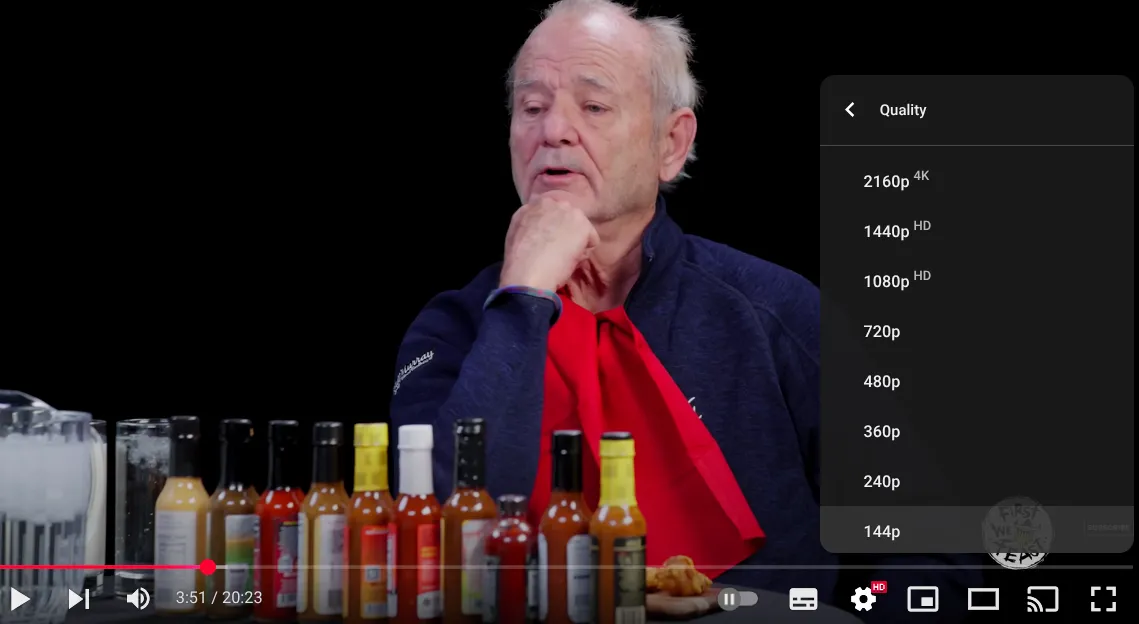OBSBOT Meet 2 là một chiếc webcam 4K mạnh mẽ và có giá thành phải chăng, nổi bật với cảm biến 1/2 inch lớn, chất lượng âm thanh đáng kinh ngạc cùng các tính năng phần mềm ấn tượng. Trong khi nhiều chuyên gia thường không khuyến nghị các dòng webcam tầm trung, OBSBOT Meet 2 có thể là một ngoại lệ đáng chú ý, định vị mình là lựa chọn lý tưởng cho những ai tìm kiếm sự cân bằng giữa hiệu suất cao và chi phí hợp lý cho các buổi họp trực tuyến, livestream hoặc ghi hình chất lượng cao tại nhà.
Tổng Quan Nhanh Về OBSBOT Meet 2: Thông Số & Tính Năng Nổi Bật
OBSBOT Meet 2 là một webcam 4K siêu nhỏ gọn nhưng lại mang đến hiệu suất vượt trội. Thiết bị này được trang bị cảm biến 1/2 inch, cho phép thu được hình ảnh sắc nét và khả năng hoạt động tốt trong điều kiện thiếu sáng. Bên cạnh đó, các tính năng phần mềm hữu ích cùng micrô tích hợp với khả năng giảm tiếng ồn đáng ngạc nhiên đã góp phần tạo nên một trải nghiệm người dùng toàn diện.
Thông số kỹ thuật chính của OBSBOT Meet 2:
| Thông số | Chi tiết |
|---|---|
| Thương hiệu | OBSBOT |
| Độ phân giải | 4K (3840×2160) |
| Ống kính góc rộng | 79.4 độ |
| Kết nối | USB-C (USB 2.0) |
| Tốc độ khung hình | 30fps ở 4K, 60fps ở 1080p hoặc 720p |
| Gắn kết | Chân đế gập, ren 1/4 inch |
| Tương thích | Phần mềm: Windows, macOS 11+; Phần cứng: UVC |
| Kích thước cảm biến | 1/2″ CMOS, 48MP |
| Tính năng bổ sung | Tự động căn khung (Auto framing), giảm tiếng ồn, bộ lọc làm đẹp |
| Kích thước (RxDxC) | 1.8 x 1.4 x 0.9″ / 45.0 x 35.0 x 22.2 mm |
| Trọng lượng | 1.43 oz / 41 g |
Ưu và nhược điểm nổi bật:
Ưu điểm:
- Chất lượng hình ảnh vượt trội so với mức giá và kích thước.
- Micrô tích hợp và khả năng giảm tiếng ồn đáng kinh ngạc.
- Phần mềm OBSBOT Center dễ sử dụng, giàu tính năng.
- Kết nối USB 2.0 mở rộng khả năng tương thích với nhiều thiết bị.
Nhược điểm:
- Một số tính năng phần mềm, như bộ lọc làm đẹp, chưa thực sự ấn tượng.
- Việc điều chỉnh hình ảnh thủ công hơi khó chịu.
- Kết nối USB 2.0 yêu cầu nén video, có thể ảnh hưởng đến người dùng chuyên nghiệp.
Giá Bán và Khả Năng Tiếp Cận Của OBSBOT Meet 2
OBSBOT Meet 2 có giá bán lẻ là 129.99 USD và hiện đã có mặt tại nhiều kênh phân phối lớn như Amazon, trang web chính thức của OBSBOT và B&H Photo Video. Với mức giá này, OBSBOT Meet 2 nằm trong phân khúc tầm trung nhưng lại mang đến những trải nghiệm cao cấp. Sản phẩm được cung cấp với ba tùy chọn màu sắc để phù hợp với sở thích và không gian làm việc của người dùng: Trắng Mây (Cloud White), Xám Không Gian (Space Grey) và Xanh Aurora (Aurora Green).
Thiết Kế “Nhỏ Mà Có Võ”: Cảm Biến Lớn Ấn Tượng
OBSBOT Meet 2 là một trong những chiếc webcam nhỏ nhất hiện có trên thị trường, chỉ ngoại trừ các camera tích hợp trên laptop. Mặc dù sở hữu kích thước vô cùng khiêm tốn, thiết bị này lại được trang bị một cảm biến hình ảnh lớn đáng ngạc nhiên. Với kích thước 1/2 inch và cảm biến CMOS 48MP, webcam OBSBOT Meet 2 có khả năng thu sáng tốt hơn, mang lại hình ảnh sắc nét và chi tiết ngay cả trong điều kiện ánh sáng yếu.
 Hình ảnh webcam OBSBOT Meet 2 đặt trên bàn với nền trống
Hình ảnh webcam OBSBOT Meet 2 đặt trên bàn với nền trống
So với các máy ảnh kỹ thuật số chuyên dụng, cảm biến này có thể được xem là nhỏ, nhưng khi đặt cạnh hầu hết các webcam khác, đây là một kích thước lớn vượt trội. Rất ít webcam trên thị trường có cảm biến lớn hơn, và những sản phẩm đó thường có giá cao hơn đáng kể, ví dụ như Razer Kiyo Pro Ultra với cảm biến 1/1.2” có giá 299.99 USD. Ngoài ra, OBSBOT Meet 2 còn được trang bị ren 1/4 inch ở mặt dưới, cho phép gắn webcam lên các chân đế hoặc tripod tiêu chuẩn, mang lại sự linh hoạt trong việc bố trí và sử dụng.
 Phụ kiện và các thành phần đi kèm trong hộp của webcam OBSBOT Meet 2
Phụ kiện và các thành phần đi kèm trong hộp của webcam OBSBOT Meet 2
 Chi tiết ren gắn 1/4 inch ở mặt dưới của webcam OBSBOT Meet 2
Chi tiết ren gắn 1/4 inch ở mặt dưới của webcam OBSBOT Meet 2
Chất Lượng Hình Ảnh Tuyệt Hảo Ngay Khi Cắm Vào (Out-of-Box Settings)
Một trong những điểm mạnh nổi bật của OBSBOT Meet 2 là chất lượng hình ảnh xuất sắc ngay khi cắm vào sử dụng mà không cần phải tinh chỉnh nhiều cài đặt. Để kiểm chứng khả năng của webcam này, chúng tôi đã thử nghiệm trong nhiều kịch bản ánh sáng khác nhau:
 Webcam OBSBOT Meet 2 gắn trên màn hình máy tính nhìn từ góc trái
Webcam OBSBOT Meet 2 gắn trên màn hình máy tính nhìn từ góc trái
-
Không đèn chiếu sáng phía trước, phòng sáng rõ: Đây là điều kiện phổ biến mà hầu hết người dùng webcam sẽ gặp phải. Ngay cả trong kịch bản này, webcam vẫn cho hình ảnh rất tốt.
 Chất lượng hình ảnh OBSBOT Meet 2 với cài đặt mặc định, không đèn trước, ngược sáng, HDR tắt
Chất lượng hình ảnh OBSBOT Meet 2 với cài đặt mặc định, không đèn trước, ngược sáng, HDR tắt -
Chỉ ánh sáng từ màn hình máy tính, không đèn phòng: Để kiểm tra hiệu suất trong điều kiện ánh sáng yếu, chúng tôi tắt hết đèn phòng và chỉ sử dụng ánh sáng phát ra từ màn hình. OBSBOT Meet 2 vẫn duy trì được độ rõ nét ấn tượng.
 Chất lượng video OBSBOT Meet 2 trong điều kiện thiếu sáng, chỉ có ánh sáng màn hình PC, HDR tắt
Chất lượng video OBSBOT Meet 2 trong điều kiện thiếu sáng, chỉ có ánh sáng màn hình PC, HDR tắt -
Ánh sáng mạnh từ phía trước (Elgato Key Light Air 30%), phòng sáng rõ: Để đánh giá hiệu suất trong điều kiện ánh sáng mạnh, chúng tôi sử dụng đèn studio. Webcam vẫn xử lý cân bằng phơi sáng rất tốt, không bị cháy sáng.
 Hiệu suất OBSBOT Meet 2 với ánh sáng mạnh từ đèn Elgato Key Light Air 30%, ngược sáng, HDR tắt
Hiệu suất OBSBOT Meet 2 với ánh sáng mạnh từ đèn Elgato Key Light Air 30%, ngược sáng, HDR tắt -
Ánh sáng mạnh từ phía trước (Elgato Key Light Air 30%), phòng tối: Kịch bản này mô phỏng môi trường “studio” hơn. Webcam vẫn thể hiện xuất sắc, giữ được chi tiết và màu sắc tự nhiên.
 Thử nghiệm OBSBOT Meet 2 trong điều kiện ánh sáng mờ từ đèn Elgato Key Light Air 30%, ngược sáng, HDR tắt
Thử nghiệm OBSBOT Meet 2 trong điều kiện ánh sáng mờ từ đèn Elgato Key Light Air 30%, ngược sáng, HDR tắt
Nhìn chung, với cài đặt mặc định, OBSBOT Meet 2 xử lý rất tốt nhiều điều kiện ánh sáng khác nhau. Webcam này cũng có cài đặt dải động cao (HDR), tuy nhiên trong các thử nghiệm của chúng tôi, tác động của HDR lên hình ảnh là rất nhỏ. Sự khác biệt chỉ thực sự rõ rệt nhất trong kịch bản “studio”, nơi HDR làm sáng nền tương đối so với tiền cảnh, giúp hình ảnh tổng thể có thêm chi tiết.
 Chất lượng hình ảnh OBSBOT Meet 2 trong điều kiện ánh sáng mờ với HDR bật, đèn Elgato Key Light Air 30%
Chất lượng hình ảnh OBSBOT Meet 2 trong điều kiện ánh sáng mờ với HDR bật, đèn Elgato Key Light Air 30%
Điều Chỉnh Hình Ảnh Thủ Công: Không Thật Sự Cần Thiết?
Sau khi trải nghiệm khả năng tự động điều chỉnh hình ảnh xuất sắc về phơi sáng và cân bằng trắng của OBSBOT Meet 2, việc sử dụng các cài đặt hình ảnh thủ công lại có phần gây khó chịu. Đặc biệt là với cài đặt cân bằng trắng.
Khi cân bằng trắng được đặt ở chế độ Tự động, webcam sẽ điều chỉnh cả nhiệt độ màu (xanh-vàng) và sắc thái (xanh lá-magenta). Tuy nhiên, sắc thái có thể được điều chỉnh thủ công bất kể cân bằng trắng có đang ở chế độ tự động hay không. Điều này có nghĩa là nếu bạn chuyển đổi qua lại giữa cài đặt thủ công và cân bằng trắng tự động, bạn có thể cần phải điều chỉnh lại sắc thái về 50 (trung tính) mỗi lần khi ở chế độ Tự động, sau đó mới đến cài đặt lý tưởng của bạn cho chế độ thủ công.
 Hình ảnh góc rộng của webcam OBSBOT Meet 2 khi đặt trên màn hình máy tính
Hình ảnh góc rộng của webcam OBSBOT Meet 2 khi đặt trên màn hình máy tính
Các cài đặt hình ảnh khác như độ tương phản, độ sắc nét và độ bão hòa chắc chắn có thể giúp bạn tùy chỉnh hoàn toàn hình ảnh của mình. Tuy nhiên, với việc các cài đặt mặc định đã trông rất tuyệt vời, trừ khi bạn có một phong cách hình ảnh cụ thể muốn đạt được hoặc có ánh sáng studio rất chuyên nghiệp và ổn định, bạn có lẽ nên giữ các cài đặt tự động và mặc định để có trải nghiệm tốt nhất.
Phần Mềm OBSBOT Center: Loạt Tính Năng Hữu Ích
Mặc dù một số cài đặt hình ảnh thủ công không thực sự hữu ích, phần mềm OBSBOT Center lại cung cấp một loạt các tính năng đa dạng và hữu ích. Các tính năng này bao gồm từ tự động căn khung hình (auto framing) cho đến ghi video trực tiếp trong ứng dụng và nhiều hơn thế nữa.
 Webcam OBSBOT Meet 2 được đặt gọn gàng trên màn hình laptop
Webcam OBSBOT Meet 2 được đặt gọn gàng trên màn hình laptop
Không giống như các webcam OBSBOT khác như OBSBOT Tiny 2 Lite (có tính năng PTZ và theo dõi chuyển động bằng phần cứng), OBSBOT Meet 2 sở hữu khả năng tự động căn khung hình rất tốt, miễn là bạn giữ mình trong tầm nhìn của webcam. Tính năng này hoạt động hiệu quả trong việc giữ chủ thể luôn nằm trong khung hình, ngay cả khi có di chuyển nhẹ.
Ngoài ra, các tính năng khác của OBSBOT Center dao động từ hữu ích nhưng không quá cần thiết – chẳng hạn như bộ trộn âm thanh (audio mixer) và trình ghi video được sử dụng cho tất cả các video thử nghiệm – đến những tính năng thừa thãi và không thực sự hữu ích, ví dụ như bộ lọc làm đẹp (beauty filters).
Chất Lượng Micrô Đáng Ngạc Nhiên Của OBSBOT Meet 2
Chất lượng micrô của OBSBOT Meet 2 là một điểm cộng bất ngờ đối với một chiếc webcam. Chúng tôi đã thực hiện một số thử nghiệm để đánh giá chất lượng âm thanh trong điều kiện lý tưởng và khả năng khử tiếng ồn của nó.
 Webcam OBSBOT Meet 2 trên màn hình máy tính khi đã tắt nguồn
Webcam OBSBOT Meet 2 trên màn hình máy tính khi đã tắt nguồn
Micrô của OBSBOT Meet 2 gây ấn tượng mạnh về chất lượng âm thanh tổng thể và hiệu suất khử tiếng ồn. Nó gần như loại bỏ hoàn toàn tiếng ồn xung quanh mà chỉ làm giảm tối thiểu chất lượng giọng nói của bạn. Mặc dù vậy, dựa trên các nguyên tắc cơ bản về kỹ thuật micrô để ghi âm chất lượng cao, những người sáng tạo nội dung và người thường xuyên gọi video vẫn sẽ hưởng lợi nhiều hơn từ việc sử dụng một micrô chuyên dụng được đặt gần miệng hơn để đạt được chất lượng tốt nhất.
Kết Nối USB 2.0: Ưu Điểm Tương Thích, Hạn Chế Về Nén Video
Hầu hết các webcam 4K hiện nay đều yêu cầu kết nối USB 3.0 trở lên để hoạt động, điều này cho phép video đầu ra ít bị nén hơn trên thiết bị. Tuy nhiên, OBSBOT Meet 2 lại có thể cung cấp hình ảnh 4K chất lượng cao ngay cả trong giới hạn băng thông của USB 2.0.
 Cổng kết nối USB của webcam OBSBOT Meet 2
Cổng kết nối USB của webcam OBSBOT Meet 2
Một mặt, điều này giúp thiết bị trở nên dễ tiếp cận hơn với nhiều người dùng, vì nó yêu cầu băng thông dữ liệu USB ít hơn đáng kể so với nhiều webcam 4K khác và tương thích với nhiều cổng USB hơn. Tuy nhiên, USB 2.0 đặt ra giới hạn cho các định dạng video chất lượng cao hơn như YUY2 4:2:2, vốn sử dụng video không nén hoặc nén ít hơn. Điều này chỉ quan trọng đối với người dùng chuyên nghiệp hoặc những người sáng tạo nội dung. Mặc dù có hạn chế về nén, webcam này vẫn cung cấp video 4K chất lượng cao đủ làm hài lòng hầu hết người dùng thông thường.
Bạn Có Nên Mua OBSBOT Meet 2?
Thông thường, chúng tôi thường khuyến nghị người dùng hoặc là chọn một chiếc webcam cơ bản nhất để có hình ảnh chấp nhận được, hoặc là đầu tư vào một chiếc webcam cao cấp nhất để đáp ứng đầy đủ nhu cầu. Tuy nhiên, OBSBOT Meet 2 có thể là chiếc webcam tầm trung đầu tiên, với mức giá khoảng từ 90 đến 160 USD, thực sự tạo được ấn tượng khác biệt. Nó mang đến các tính năng và thông số kỹ thuật cao cấp với mức giá thấp hơn nhiều so với kỳ vọng.
Với chất lượng hình ảnh đáng ngạc nhiên, độ sâu của các tính năng và mức giá phải chăng so với chất lượng mà nó mang lại, OBSBOT Meet 2 có thể là chiếc webcam tầm trung tốt nhất hiện nay. Chúng tôi chỉ không khuyến nghị sản phẩm này cho những người cần một chiếc webcam rẻ nhất có thể, cũng như những người sáng tạo nội dung chuyên nghiệp cần chất lượng đỉnh cao tuyệt đối. Nếu bạn cần một chiếc webcam 4K với hình ảnh tốt và mức giá hợp lý, OBSBOT Meet 2 chắc chắn là lựa chọn dành cho bạn!
Nếu bạn có bất kỳ câu hỏi hoặc kinh nghiệm sử dụng OBSBOT Meet 2 nào, đừng ngần ngại chia sẻ ý kiến của mình trong phần bình luận bên dưới nhé!